360浏览器怎么设置网页静音_360浏览器单个标签页静音操作步骤
首先通过标签页右键菜单选择“对此标签页静音”或点击标签页上的喇叭图标关闭声音,其次在设置中进入“隐私与安全”下的“网站内容设置”,将“声音”选项设为阻止自动播放,以杜绝后续自动播放问题。

如果您在使用360浏览器时,发现某个网页自动播放音频影响使用体验,可以通过设置实现单个标签页静音。以下是具体操作方法。
本文运行环境:联想小新Pro 14,Windows 11
一、通过标签页右键菜单静音
360浏览器支持对正在播放声音的标签页进行快速静音操作,通过右键菜单可直接控制。
1、找到正在播放声音的标签页,通常标签页上会显示小喇叭图标。
2、右键点击该标签页,在弹出的菜单中选择“对此标签页静音”。
3、确认操作后,标签页上的喇叭图标会变为静音状态,声音立即停止。
二、点击声音图标直接关闭
当网页正在发声时,标签页上会出现声音标识,可直接通过点击该标识实现静音。
1、在发出声音的标签页上,找到标签页左侧的小喇叭图标。
2、单击该喇叭图标,图标将变为带斜杠的静音状态。
3、此时该网页的声音已被关闭,其他标签页不受影响。
三、设置默认阻止自动播放
为避免今后网页自动播放声音,可通过浏览器设置屏蔽自动播放行为。
1、点击浏览器右上角的菜单按钮(三条横线),选择“设置”。
2、进入“隐私与安全”选项,点击“网站内容设置”。
3、找到“声音”选项,选择“阻止网站自动播放媒体内容”。
4、保存设置后,所有新打开的网页将默认无法自动播放音频。
以上是360浏览器怎么设置网页静音_360浏览器单个标签页静音操作步骤的详细内容。更多信息请关注PHP中文网其他相关文章!

热AI工具

Undress AI Tool
免费脱衣服图片

Undresser.AI Undress
人工智能驱动的应用程序,用于创建逼真的裸体照片

AI Clothes Remover
用于从照片中去除衣服的在线人工智能工具。

Stock Market GPT
人工智能驱动投资研究,做出更明智的决策

热门文章

热工具

记事本++7.3.1
好用且免费的代码编辑器

SublimeText3汉化版
中文版,非常好用

禅工作室 13.0.1
功能强大的PHP集成开发环境

Dreamweaver CS6
视觉化网页开发工具

SublimeText3 Mac版
神级代码编辑软件(SublimeText3)
 win10文件夹无法重命名怎么办_win10文件重命名失败解决方法
Oct 10, 2025 pm 12:24 PM
win10文件夹无法重命名怎么办_win10文件重命名失败解决方法
Oct 10, 2025 pm 12:24 PM
文件夹无法重命名可能因被占用、权限不足或系统设置问题;02.可通过任务管理器和资源监视器结束占用进程;03.以管理员身份运行文件资源管理器提升权限;04.重置文件夹选项修复界面故障;05.检查并修复注册表中用户文件夹路径;06.使用IObitUnlocker等工具强制解锁。
 google浏览器如何开启或关闭硬件加速_google浏览器硬件加速设置方法
Oct 09, 2025 am 11:39 AM
google浏览器如何开启或关闭硬件加速_google浏览器硬件加速设置方法
Oct 09, 2025 am 11:39 AM
若Google浏览器出现卡顿、花屏或崩溃,可尝试调整硬件加速设置。首先通过浏览器设置中的“使用硬件加速模式”开关进行开启或关闭,并重启浏览器;若问题仍存在,可进入chrome://flags页面,搜索gpu相关选项,禁用Hardware-acceleratedvideodecode、GPUrasterization和Zero-copyrasterizer等实验性功能,再重启浏览器以应用更改。
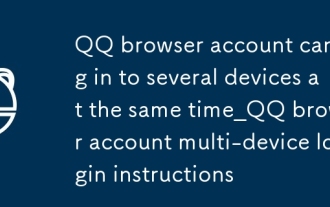 qq浏览器账号可以同时登录几台设备_qq浏览器账号多设备登录说明
Oct 09, 2025 am 11:30 AM
qq浏览器账号可以同时登录几台设备_qq浏览器账号多设备登录说明
Oct 09, 2025 am 11:30 AM
使用QQ账号登录可多设备同步,建议不超过3台;微信登录仅支持单设备在线,适合偶尔使用。根据使用习惯选择更合适的方式。
 win10'此电脑”右键管理打不开怎么办_win10右键管理打不开修复方法
Oct 10, 2025 pm 12:15 PM
win10'此电脑”右键管理打不开怎么办_win10右键管理打不开修复方法
Oct 10, 2025 pm 12:15 PM
首先通过运行compmgmt.msc检查功能是否正常,若异常则依次修复系统文件(sfc/scannow和DISM)、修正注册表调用路径并配置权限,最后可创建桌面快捷方式作为替代方案。
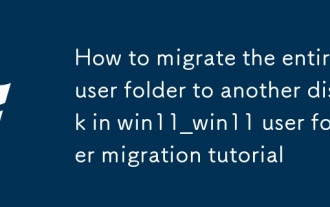 win11怎么把整个用户文件夹迁移到其他盘_win11用户文件夹迁移教程
Oct 10, 2025 pm 12:27 PM
win11怎么把整个用户文件夹迁移到其他盘_win11用户文件夹迁移教程
Oct 10, 2025 pm 12:27 PM
答案:可通过WindowsPE修改注册表、符号链接或重装系统迁移用户文件夹。首先备份数据,再选择在PE环境下更改ProfileList注册表项路径,或使用mklink创建目录联结,或将C:\Users重命名为旧备份后建立指向D:\Users的junction链接,亦可在全新安装时通过命令行与应答文件设定默认用户路径至非系统盘,确保迁移后用户正常登录且数据完整。
 如何解决 Windows 更新后的 wifi 连接问题?
Oct 10, 2025 am 02:01 AM
如何解决 Windows 更新后的 wifi 连接问题?
Oct 10, 2025 am 02:01 AM
如果 Windows 更新后 Wi-Fi 停止工作,请尝试以下步骤:1. 运行网络适配器故障排除程序。2. 通过设备管理器更新或重新安装 Wi-Fi 驱动程序。3. 如果更新后问题开始,则回滚驱动程序。4. 使用命令提示符重置网络堆栈。5. 禁用快速启动
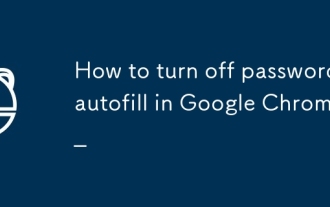 google浏览器密码自动填充功能怎么关闭_google浏览器关闭密码自动填充方法
Oct 09, 2025 am 11:21 AM
google浏览器密码自动填充功能怎么关闭_google浏览器关闭密码自动填充方法
Oct 09, 2025 am 11:21 AM
1、在Chrome设置中关闭“自动填充密码”和“提供保存密码”选项;2、清除已保存密码并关闭Google账号的密码同步;3、通过添加隐藏字段和设置autocomplete="new-password"阻止表单自动填充。
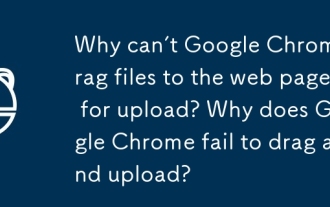 谷歌浏览器为什么无法拖动文件到网页上传_谷歌浏览器拖动上传失败原因
Oct 09, 2025 am 11:36 AM
谷歌浏览器为什么无法拖动文件到网页上传_谷歌浏览器拖动上传失败原因
Oct 09, 2025 am 11:36 AM
首先确认网页是否支持拖拽上传功能,检查是否存在拖放区域并测试其他网站;接着关闭可能干扰的浏览器扩展程序;清除浏览器缓存与Cookie;通过chrome://flags确保拖拽功能启用;检查系统文件权限及安全软件限制,必要时以管理员身份运行浏览器;最后更新或重装谷歌浏览器至最新版本。






